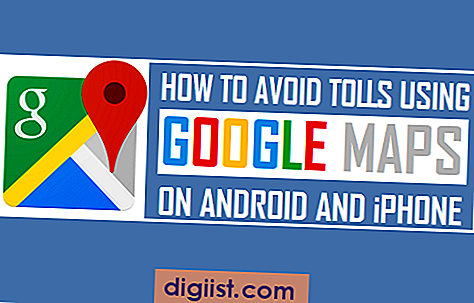E-postadresslistor kan spara tid, oavsett om du arbetar med en distributionslista, adressbok eller kontaktmapp. Du kan lägga till nya namn, ta bort dem eller redigera en mottagares e-post och kontaktinformation med några få musklick. Både gratis e-postprogram och betalda e-postkonton (tilldelade en domän) innehåller verktyg som hjälper dig att skapa och hantera e-postlistor. Processen kan skilja sig något mellan leverantörer, men du kan justera instruktionerna för att möta dina behov.
Yahoo! E-postgruppslista
Steg 1
Logga in på din Yahoo! e-postkonto och klicka på fliken "Kontakter".
Steg 2
Klicka på "Visa alla kontakter" och välj den grupp du vill uppdatera.
Steg 3
Klicka på "Lägg till kontakt" för att infoga ett namn. Din lista över sparade kontakter visas till vänster. Välj en kontakt som du vill lägga till. Om du vill lägga till en person från grunden anger du hans e-postadress och klickar sedan på "Lägg till".
Välj grupp / kategori för det nyligen tillagda namnet genom att markera bocken med gruppens namn. Klicka sedan på "Klar" och "Spara".
Googles e-postgruppslista
Steg 1
Logga in på ditt Google-e-postkonto och klicka på "Kontakter".
Steg 2
Klicka på den grupp du vill redigera.
Välj "Nya kontakter" och lägg till personens namn och e-postadress och klicka sedan på "Spara".
Distributionslista för Microsoft Outlook
Steg 1
Välj mappen "Kontakter" i Outlook och dubbelklicka på distributionslistan du vill redigera.
Steg 2
Lägg till ett namn i gruppen genom att klicka på "Välj medlemmar".
Dubbelklicka på kontakten du vill lägga till. Klicka på "OK" och klicka på "Spara och stäng" för att stänga "Distributionslistan."
Outlook Express-adressbok
Steg 1
Öppna Outlook Express och välj "Adress" i verktygsfältet.
Steg 2
Expandera dina kontakter, navigera till gruppen du vill uppdatera och dubbelklicka på den.
Steg 3
Klicka på "Välj medlemmar" för att lägga till ett namn från din befintliga kontaktlista. För att lägga till en helt ny kontakt, välj "Ny kontakt" istället. Ange personens information och klicka på "OK".
Tryck på "OK" för att stänga fönstret "Egenskaper".